
تكملة لدروس الاساسيات نبدأ بتعلم كيفية عمل تصميم
هذا درس عملي نتعلم من خلاله اشياء كثيرة
نتعلم هذا التصميم
والحركة ندعها الى الدرس القادم
حتى لايكون درس طويل و ممل
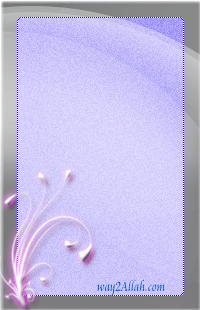
نبدأ بسم الله
اولا يجب فتح عمل جديد file > new
كما تعلمنا في الدرس الاول
نختار كما موضح

الان نلاحظ وجود قفل وتعلمنا في الدرس السادس انواع الاقفال والتخلص منها

بعدما تخلصنا من القفل نريد تغيير لون الخلفية
نختار السطل ولون لكم حرية اختيار اللون
لاحظوا

بعدها نريد رسم مستطيل
كما تعلمنا كلما نضيف شيء الى مساحة العمل نجعله في طبقة خاصة او اسمه لير
لاحظوا

الان لير المستطيل مفعل نعمل عليه هذا الفلتر

يظهر لنا صندوق نختار كما موضح

الان نريد اضافة فرشة
لكم حرية الاختيار في اختيار النوع


نريد اضافة بعض التأثيرات للفرشاة نختار كما موضح

يظهر لنا صندوق كبير

بعدها نكتب اسم الموقع
ملاحظة/ فقط عند الكتابة لانضيف لير لانه سيتكون لير كتابة عندما نكتب

بعدها نضيف خامة الى العمل

هذه الخامة المستخدمة
http://img18.imageshack.us/img18/8460/32032426.jpg
بعدها لير الخامة مفعل نختار كما موضح

انتهينا من عمل التصميم
في الدرس القادم نتعلم كيف نحرك الكلمات
نحفظ التصميم بصيغة صورة ثابتة gpej
جزاكم خيرا للمتابعة
اي شي غير واضح اسألوا





تعليق